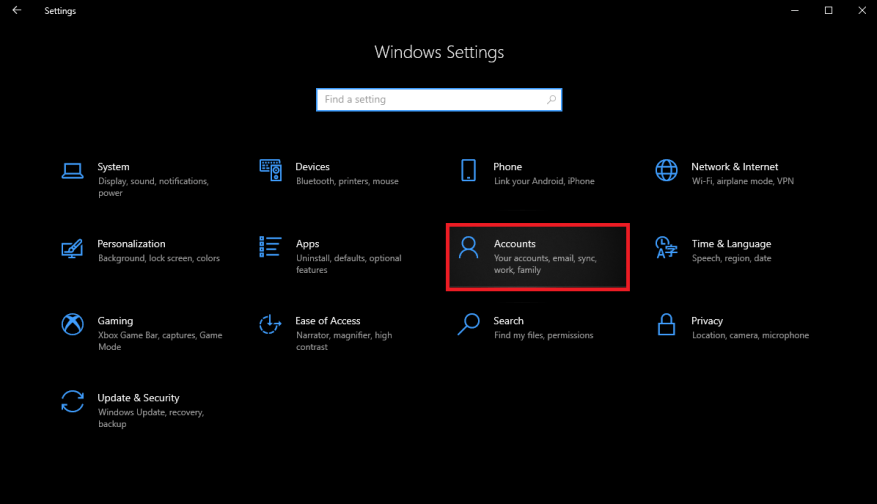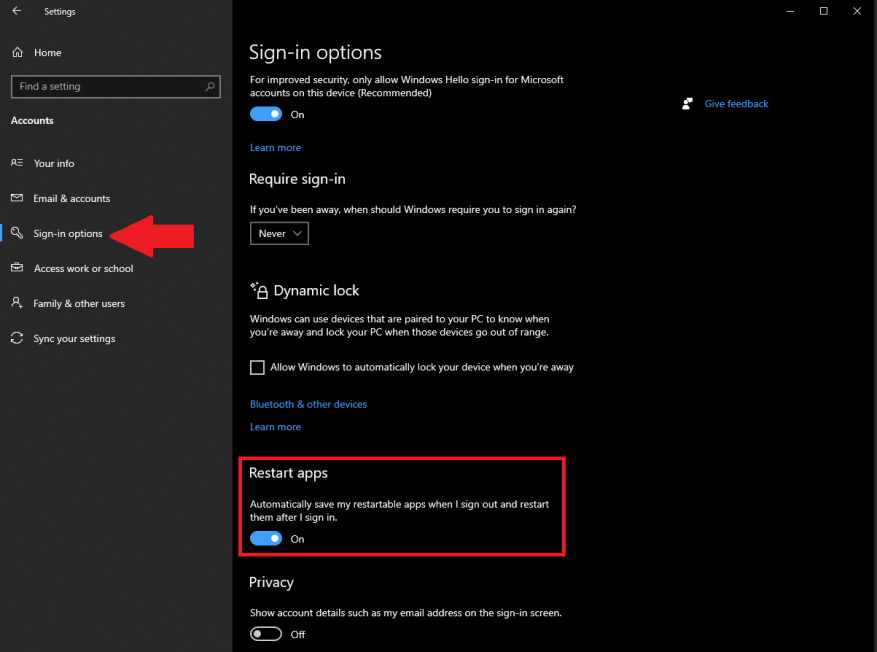Sind Sie jemals mitten in etwas auf Ihrem Windows 10-PC und Sie werden unterbrochen und müssen sich abmelden oder Ihren PC ausschalten? Wünschen Sie sich, es gäbe eine Möglichkeit, dort weiterzumachen, wo Sie aufgehört haben? Glücklicherweise sind unter Windows 10 Einstellungen verfügbar, mit denen Sie in Apps unter Windows 10 sofort dort weitermachen können, wo Sie aufgehört haben. Hier ist, was Sie tun müssen.
1. Öffnen Einstellungen (Tastenkürzel Windows-Taste + I)
2. Öffnen Konten.
3. Öffnen Anmeldeoptionen aus dem linken Bereich.
4. Gehen Sie zu Apps neu starten und aktivieren Sie den Schalter für „Meine neu startbaren Apps automatisch speichern, wenn ich mich abmelde, und neu starten, nachdem ich mich angemeldet habe.“
Sie sind fertig! Wenn Sie die Möglichkeit deaktivieren möchten, Ihre Apps dort neu zu starten, wo Sie aufgehört haben, müssen Sie lediglich den Schalter im letzten Schritt der Anleitung deaktivieren.
Beachten Sie, dass die Möglichkeit, in Apps unter Windows 10 dort weiterzumachen, wo Sie aufgehört haben, normalerweise nur für Microsoft-Apps und nicht für Apps von Drittanbietern gilt. Eine weitere wichtige Sache, die Sie beachten sollten, ist, dass alle Einstellungen, die Sie in Microsoft Edge haben, durch diese Einstellung ersetzt werden.
Es spielt also keine Rolle, ob Sie dort weitermachen, wo Sie bei einer Behinderung aufgehört haben On Startup-Einstellungen von Microsoft Edge, wird Ihr Edge-Browser genau dort neu gestartet, wo er aufgehört hat, unabhängig von Ihren Edge-spezifischen Datenschutzeinstellungen. Es ist wichtig zu beachten, wenn Sie Ihre Privatsphäre wahren möchten.
Machen Sie gerne dort weiter, wo Sie bei Windows 10 aufgehört haben, oder fangen Sie jedes Mal neu an, wenn Sie sich bei Windows 10 anmelden. Lassen Sie es uns in den Kommentaren wissen.